Nach langer Zeit habe ich nun endlich wieder einmal eine Anleitung für euch. Erst kürzlich habe ich über den Download vom Internet Explorer 8 geschrieben. Heute geht es aber um den Konkurrenten Firefox. Ich möchte euch zeigen, wie man ein gespeichertes Passwort bei Firefox herausbekommen kann.
Hintergrund – Wie war nochmal das Passwort?
Beim der Eingabe von Logindaten (Nick und Passwort) fragt Firefox nach, ob das Passwort gespeichert werden soll. Anschließend wird es beim Aufruf der jeweiligen Webseite bereits in die Felder eingetragen. Das Problem tritt dann auf, wenn man sich vor langer Zeit auf einer Webseite angemeldet hat und das Passwort am Anfang gespeichert hat – hier vergisst man dieses sehr leicht wieder.
Da das Passwort nie im Klartext (sondern *******) angezeigt wird, fragt man sich dann „Wie war nochmal das Passwort bei Seite XYZ.de?“
Die Anleitung: Passwörter bei Firefox entschlüsseln
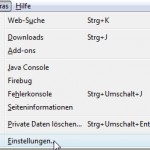
1.) Gehe auf Extras->Einstellungen
Es öffnet sich ein Fenster bei dem man diverse Firefox-Optionen angezeigt bekommt. Hier geht man auf die Registerkarte „Sicherheit„. Unter dem Menüpunkt „Passwörter“ kann eingestellt werden, ob Firefox neue Passwörter speichern soll. Hier kann man übrigens auch Ausnahmen festlegen und verwalten.
2.) Registerkarte Sicherheit öffnen
Nun kann man über den Button „Gespeicherte Passwörter“ sieht man die einzelnen Webseiten zu denen Firefox Passwörter gespeichert hat.
3.) Klicke auf „Gespeicherte Passwörter
Noch ein Hinweis: Das Speichern von Passwörtern ist aus sicherheitstechnischer Sicht nicht ganz ungefährlich. Wie man der Anleitung entnehmen kann, ist jeder der Zugriff zum PC bzw. Benutzerkonto hat in der Lage die Passwörter auszulesen. Deswegen sollte hier dringend ein Masterpasswort verwendet werden, um dieses zu verhindern!
Konnte ich dir mit der kurzen Anleitung helfen? Wie findest du die Passwortfunktion von Firefox? Diskutiere mit uns!
Stopp! Wetten, die Artikel interessieren dich auch?
3 Antworten zu "Anleitung: Gespeichertes Passwort bei Firefox herausbekommen"
Magazin durchsuchen:
Neue Beiträge
- Aufbau und Unterschiede zwischen modernen ERP-Systemen
- LWL Kabel einfach erklärt: Alles über Geschwindigkeit, Technik und Vorteile
- Cybersecurity 2025: Must-Have-Tools im Überblick!
- Maximale Kontrolle: Wie Sie mit Ihrer eigenen Hardware und Software Sicherheit und Fairness gewährleisten können
- Geoblocking und digitale Zugangsbeschränkungen – Technik, Umgehung und Rechtslage


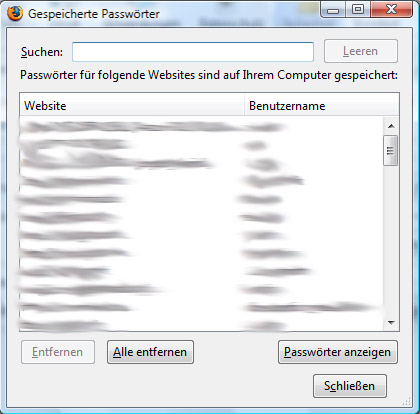

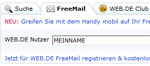
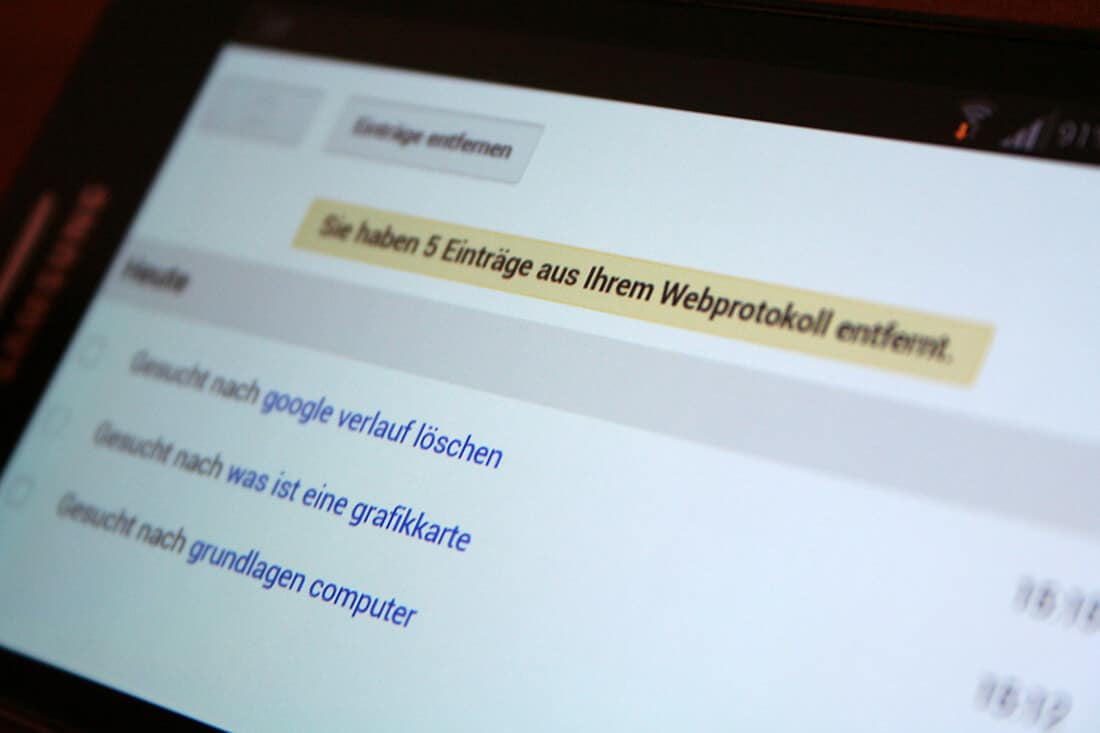

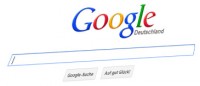

Wenn man beim letzten Schritt ist darf man nur nicht ungewollt auf „Alle entfernen“ klicken. Ich spreche aus erfahrung… Dann darf man wieder alle Passwörter neu abspeichern.
PS: Wir veranstalten zz. ein Gewinnspiel für Webmaster/Blogs.
ich brauche mal eure hilfe !!!
ich musste leider gottes mein vista neu installieren ,und nun habe ich 2mal vista drauf windows old und das aktuelle…
und nun habe ich das problem das ich meine gespeicherten passwörte die ich beim firefox gespeichert habe nicht auf meinen lebtop wieder finde..
kann mir jemand da weiter helfen??? danke….
Danke für die Hilfe, Nach deiner Anleitung war es sehr einfach.
Michael